Índice
Quando você está montando um projeto, a taxa de quadros é um componente importante a ser considerado. Ela pode mudar drasticamente a sensação de sua edição e até mesmo impactar o tamanho, a dificuldade e o poder de computação necessários. No DaVinci Resolve, a mudança da taxa de quadros é facilitada.
Meu nome é Nathan Menser. Sou escritor, cineasta e ator de palco. Nos meus últimos 6 anos como editor de vídeo, fiz vídeos usando uma grande variedade de taxas de quadros, então não sou estranho em mudar a taxa de quadros do projeto para acomodar o vídeo que estou editando.
Neste artigo, vou explicar os diferentes usos e padrões de frame rate em vídeos, e também como alterar o frame rate dos seus projectos no DaVinci Resolve.
Como Escolher a Taxa de Moldura Certa
A maioria das equipas de produção decide a taxa de frames antes de começar a filmar. Muitas vezes, a taxa de frames necessária será determinada pelo local onde irá apresentar as filmagens e pelo tipo de projecto que realizou.
É melhor definir a taxa de quadros antes de começar a trabalhar, porque se tiver de voltar e alterá-la, acabará por refazer muito do seu trabalho.
FPS significa frames por segundo Então, se for 24 SPF então ele é o equivalente a tirar 24 fotografias a cada segundo. Quanto mais alta a taxa de quadros, mais "suave" e realista ela fica. Isto nem sempre é uma coisa boa, pois tem o potencial de diminuir o vídeo se ele for muito suave.
Você tem que ter em mente que ao subir na taxa de quadros, você sobe no tamanho do arquivo. Se você estiver filmando a 4k, 24 FPS, então um arquivo de 1 minuto pode ser de 1,5 GB. Se você subir até 60 fps, você pode estar olhando para o dobro do tamanho do arquivo! Isto é importante para fatorar na hora de decidir a taxa de quadros.
Se você está indo para o look clássico do cinema de Hollywood então você está à procura de 24 FPS. No entanto, há muitas razões para taxas de quadros mais elevadas. Por exemplo, Peter Jackson atirou em Lord Of The Rings em um quadro superior para acrescentar um senso de realismo.
O filme e a televisão europeus são frequentemente filmados a uma taxa de quadros mais elevada. Por exemplo, uma emissão europeia normal está a 25 fps. Não pergunte porquê, porque ninguém tem a certeza do motivo.
Outro uso para uma taxa de quadros mais alta pode ser filmar em câmera lenta. Dependendo de quão lento você está querendo ficar, você pode filmar em altas taxas de quadros e diminuir a velocidade no editor. Por exemplo, filmar é 60, e diminuir a velocidade para 30 o fará a metade da velocidade.
Como mudar a taxa de quadros em DaVinci Resolve
No canto superior esquerdo do ecrã, seleccione " Arquivo "então"... Configurações do projeto " do menu vertical. Isto abrirá o menu "Project Settings". Vá para o " Configurações principais .”
Você verá muitas opções, tais como alterar a resolução da linha do tempo e a relação de aspecto dos pixels. Você terá acesso a 2 tipos diferentes de taxas de quadros para mudar.
- A 1ª opção, " Taxa de quadros temporais, " irá alterar a taxa de frames real dos seus vídeos enquanto os edita.
- A 2ª opção, " Taxa de quadros de reprodução O "playback viewer" muda a velocidade de reprodução dos vídeos, mas não muda os vídeos reais.
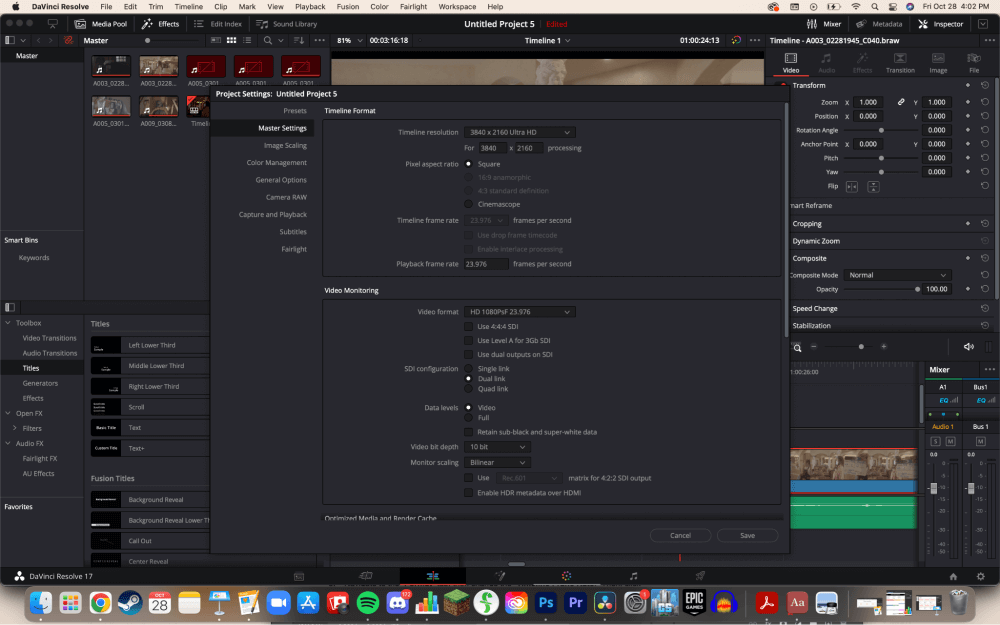
Dica profissional: Certifique-se de que todos os vídeos na sua linha de tempo partilham a mesma taxa de frames, a menos que tenha alterado a taxa de frames especificamente para um efeito especial.
Se a sua opção de taxa de quadros da linha do tempo não estiver disponível, isto é porque você precisa fazer uma nova linha do tempo antes de poder alterar o seu enquadramento. Se você já tem vídeos na sua linha do tempo, você não terá permissão para alterar a taxa de quadros da linha do tempo. Você pode, no entanto, criar uma nova linha do tempo.
Passo 1: Navegue para o " Pool de Mídia "no canto superior esquerdo do ecrã.
Passo 2: Clique com o botão direito do mouse em ou ctrl-click para usuários de Mac, no reserva de meios Isto irá abrir outro menu.
Passo 3: Passe o mouse sobre " Cronogramas " e depois seleccione " Criar Nova Linha do Tempo. "Isto vai fazer um novo pop-up.
Passo 4: Desmarque a caixa ao lado de "Project Use Settings".
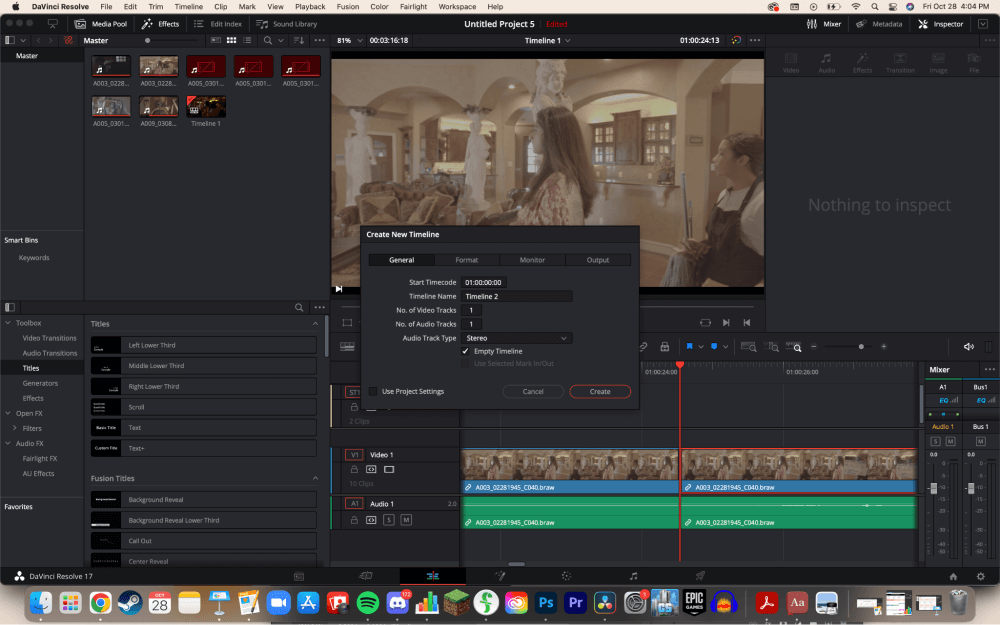
Passo 5: Navegue para o " Formato " tab, depois mude a " Taxa de Quadro de Cronograma Depois, clique em " Criar .”
Passo 6: Copie a linha temporal antiga clicando duas vezes em Cmd-A no Mac e Ctrl-A no Windows irá copiar a linha do tempo. Use os cursores Cmd-V no Mac ou Ctrl-V no Windows para colar a linha do tempo.
Conclusão
Lembre-se, não há uma taxa de quadros correta para usar. Só porque o resto de Hollywood usa 24, não significa que você também tenha que usar. Apenas tenha em mente, quanto maior for o seu enquadramento, maior será o tamanho do arquivo.
Se este artigo lhe ensinou sobre taxas de quadros e como alterá-las no DaVinci Resolve, deixe-me saber, deixando um comentário na seção de comentários. Eu também gostaria de saber como posso melhorar estes artigos, e o que você quer ler a seguir!

